convertir MPG / MPEG en MP4 avec une vitesse rapide et une qualité d'image / son de sortie élevée.
- Convertir AVCHD en MP4
- Convertir MP4 en WAV
- Convertir MP4 en WebM
- Convertir MPG en MP4
- Conversion de SWF en MP4
- Convertir MP4 en OGG
- Convertir VOB en MP4
- Convertir M3U8 en MP4
- Convertir MP4 en MPEG
- Intégrer des sous-titres dans MP4
- Répartiteurs MP4
- Supprimer l'audio de MP4
- Convertir des vidéos 3GP en MP4
- Modifier des fichiers MP4
- Convertir AVI en MP4
- Convertir MOD en MP4
- Convertir MP4 en MKV
- Convertir WMA en MP4
- Convertir MP4 en WMV
Des moyens supérieurs pour l'édition MP3 sur Mac avec des directives simples
 Mis à jour par Lisa Ou / 15 févr.2023 16:30
Mis à jour par Lisa Ou / 15 févr.2023 16:30De nombreuses personnes qui sont nouvelles ou qui sont passées à Mac sont confuses avec ses programmes, tels que les outils d'édition. Ils sont différents pour naviguer à partir des éditeurs typiques que vous voyez sur les ordinateurs Windows. Par conséquent, il est compréhensible que vous fassiez partie de ces personnes ayant des difficultés à éditer sur Mac. Qu'il s'agisse d'audio, de vidéos ou d'images. Dans certaines situations, les éditeurs MP3 sur Mac sont complexes à comprendre en raison de l'interface. Pendant ce temps, dans d'autres cas, les éditeurs ne sont pas si compliqués à utiliser, mais le Mac lui-même n'est pas très familier aux yeux des nouveaux utilisateurs. Par conséquent, il n'est pas si facile pour les gens de trouver des méthodes simples.
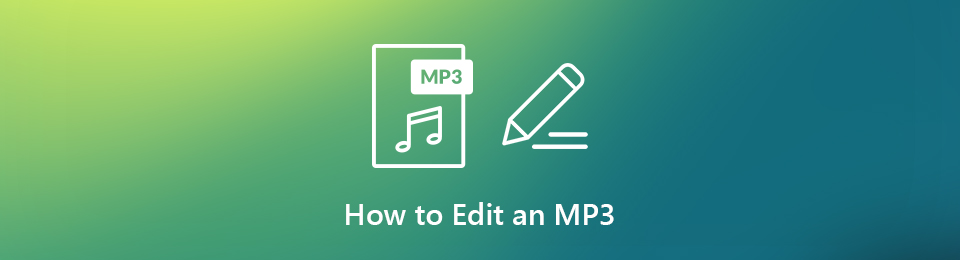
Avec cette pensée à l'esprit, nous avons appris les méthodes et les outils les plus populaires pour éditer des MP3 sur Mac. Et cela nous a amenés à énumérer les directives détaillées et simples pour les faire fonctionner. Pour aller droit au but, vous venez de trouver l'endroit idéal pour perfectionner vos compétences en montage MP3. Cet article vous fournira les connaissances essentielles pour utiliser les meilleurs éditeurs audio. Passez aux parties ci-dessous pour découvrir ce qu'elles peuvent faire.

Liste de guide
Partie 1. Édition MP3 sur Mac avec FoneLab Video Converter Ultimate
Si nous commençons avec l'outil d'édition le plus louable sur Mac, FoneLab Video Converter Ultimate est l'option la plus intéressante. Vous pouvez avoir de nombreux choix pour améliorer votre fichier MP3, mais sachez que cet outil surpasse la plupart d'entre eux en termes de performances. C'est parce que ce n'est pas votre programme d'édition audio habituel. Il possède des fonctionnalités uniques que la plupart des outils n'ont pas, notamment un amplificateur de volume, un enregistreur, etc. Il vous permet également de joindre deux ou plusieurs fichiers audio différents. En dehors de cela, vous pouvez profiter de ses autres fonctionnalités vidéo et image.
Video Converter Ultimate est le meilleur logiciel de conversion vidéo et audio qui peut convertir MPG / MPEG en MP4 avec une vitesse rapide et une qualité d'image / son de sortie élevée.
- Convertissez n'importe quelle vidéo / audio comme MPG, MP4, MOV, AVI, FLV, MP3, etc.
- Prise en charge de la conversion vidéo HD 1080p / 720p et 4K UHD.
- Fonctions d'édition puissantes telles que Trim, Crop, Rotate, Effects, Enhance, 3D et plus.
Laissez-vous guider par les instructions simples ci-dessous pour absorber les connaissances sur la façon d'éditer un MP3 sur Mac avec FoneLab Video Converter Ultimate :
Étape 1Localisez le Téléchargement gratuit onglet sur le site officiel de FoneLab Video Converter Ultimate. Il a un Windows icône par défaut, mais si vous cliquez sur l'icône Aller sur Mac option de version, il se transformera automatiquement en logo Apple. C'est alors que vous pouvez cliquer sur le download et installez le programme à exécuter sur votre Mac.
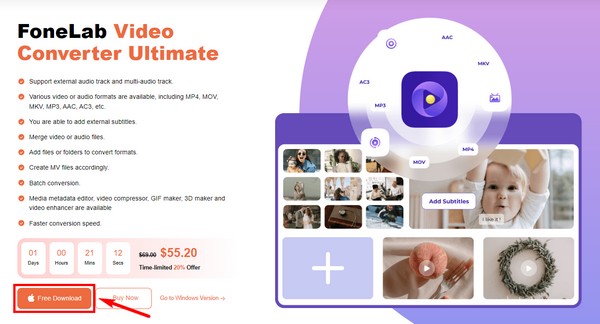
Étape 2Lorsque le programme se lance, sélectionnez les fichiers MP3 de votre dossier. Maintenez le clic et faites-le glisser dans la boîte au centre de l'interface du programme. Après cela, vous pouvez renommer le fichier ou désactiver l'audio. Mais pour accéder à l'interface d'édition, cliquez sur le ciseaux symbole ou modifier l'icône sous les informations du fichier.
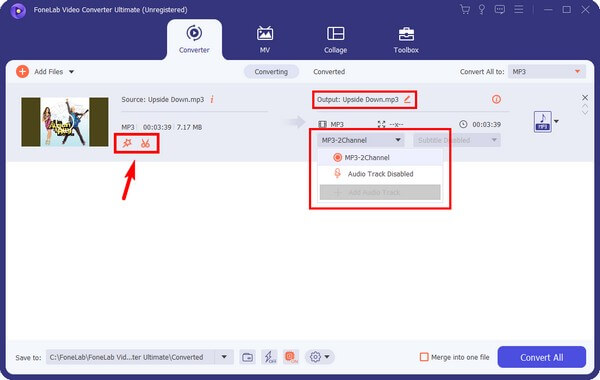
Étape 3Modifiez les options que vous verrez sur la prochaine interface. Vous pouvez régler le volume ou retarder le son si vous le souhaitez. Le symbole de l'œil dans la partie supérieure vous permet de voir la différence entre les versions originales et modifiées. Ensuite, cliquez sur OK.
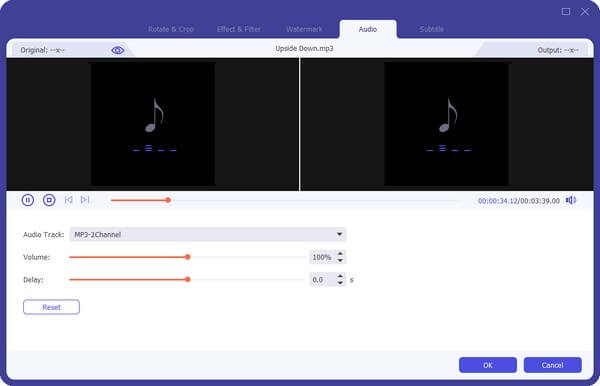
Étape 4Vous verrez plus d'options d'édition audio si vous allez dans la section Boîte à outils. Explorez-les simplement pour améliorer davantage votre fichier MP3. Une fois cela fait, il est temps d'enregistrer l'audio édité sur votre Mac.
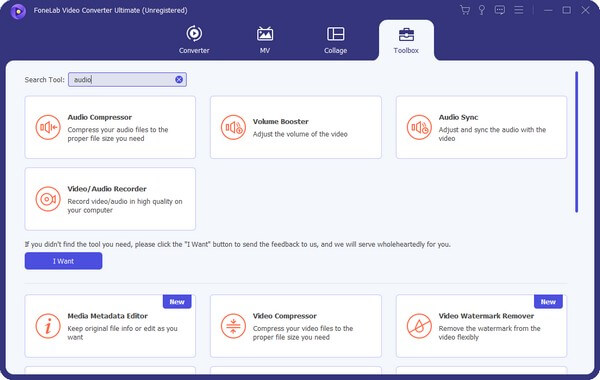
Video Converter Ultimate est le meilleur logiciel de conversion vidéo et audio qui peut convertir MPG / MPEG en MP4 avec une vitesse rapide et une qualité d'image / son de sortie élevée.
- Convertissez n'importe quelle vidéo / audio comme MPG, MP4, MOV, AVI, FLV, MP3, etc.
- Prise en charge de la conversion vidéo HD 1080p / 720p et 4K UHD.
- Fonctions d'édition puissantes telles que Trim, Crop, Rotate, Effects, Enhance, 3D et plus.
Partie 2. Édition MP3 sur Mac avec QuickTime
QuickTime est un programme préinstallé sur Mac qui vous permet d'enregistrer et d'éditer des fichiers audio comme MP3. Ses fonctions d'édition incluent le découpage et la combinaison audio. Il vous permet également de réduire les fichiers pour réduire leur taille. Cependant, QuickTime n'a pas autant d'options que l'autre méthode ci-dessus. De plus, il ne prend en charge que quelques formats audio et n'est disponible que sur Mac.
Laissez-vous guider par les instructions simples ci-dessous pour éditer un fichier MP3 sur Mac avec QuickTime :
Étape 1Accédez aux dossiers de fichiers sur votre Mac et cliquez avec le bouton droit sur l'audio MP3 que vous souhaitez modifier. Dans la liste des options, sélectionnez Ouvrir avec, puis Quick Time Joueur.
Étape 2Une fois le programme lancé, appuyez sur le Modifier onglet sur la barre de menu en haut. Choisir la Passementeries option dans la liste déroulante pour voir son écran d'édition.
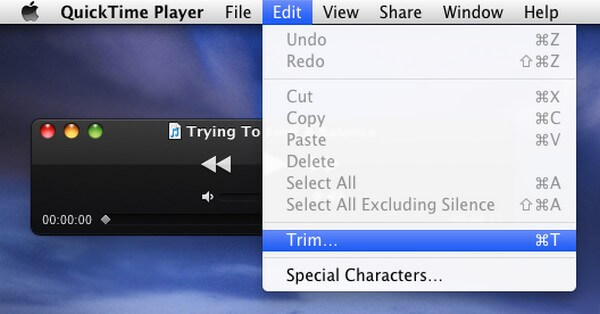
Étape 3Commencez le processus d'édition audio en utilisant les ressources dont vous disposez sur QuickTime. Lorsque vous êtes satisfait de votre travail, vous pouvez enregistrer le fichier MP3 sur votre Mac.
Partie 3. Édition MP3 sur Mac via GarageBand
GarageBand est un programme d'édition audio développé par Apple. Il est spécialisé dans l'édition de fichiers audio sur macOS et d'autres appareils iOS. Il vous permet de créer et d'éditer gratuitement de la musique et des podcasts. Malheureusement, cet outil crée des fichiers volumineux, ce qui entraîne souvent un stockage insuffisant. De plus, cela pourrait parfois chauffer le Mac à cause de cela.
Laissez-vous guider par les instructions simples ci-dessous pour l'édition Mac MP3 via GarageBand :
Étape 1Installez la dernière GarageBand sur votre Mac et lancez-le. Sur le Déposez votre dernière attestation menu, cliquez sur le Nouveauté option. Après c'est le Nouveau projet.
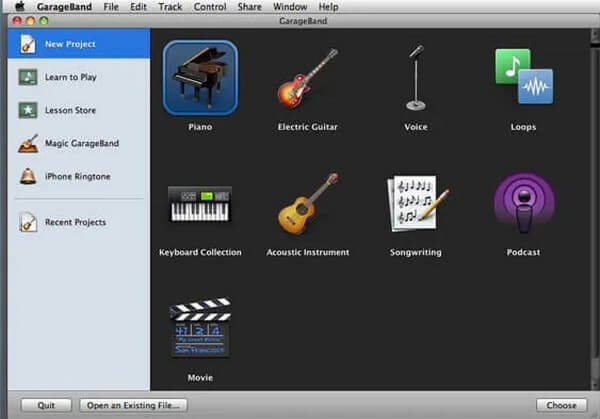
Étape 2Ensuite, nommez votre nouveau projet, puis appuyez sur Création. Trouvez le fichier MP3 et faites-le glisser sur l'interface suivante. Plusieurs options d'édition apparaîtront alors.
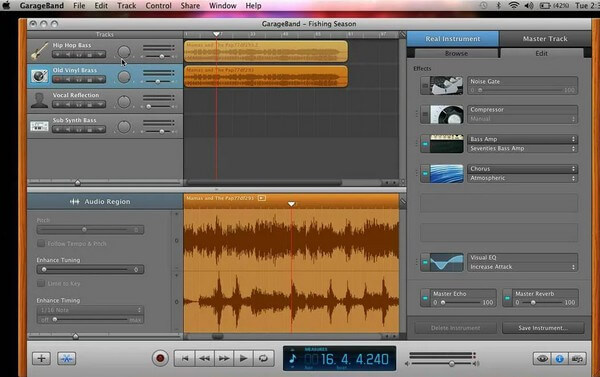
Étape 3Commencez à éditer votre fichier MP3 avec les fonctionnalités offertes par GarageBand. Vous pouvez couper, compresser, ajouter de la réverbération, etc. Enfin, terminez le montage et enregistrez l'audio sur votre Mac.
Video Converter Ultimate est le meilleur logiciel de conversion vidéo et audio qui peut convertir MPG / MPEG en MP4 avec une vitesse rapide et une qualité d'image / son de sortie élevée.
- Convertissez n'importe quelle vidéo / audio comme MPG, MP4, MOV, AVI, FLV, MP3, etc.
- Prise en charge de la conversion vidéo HD 1080p / 720p et 4K UHD.
- Fonctions d'édition puissantes telles que Trim, Crop, Rotate, Effects, Enhance, 3D et plus.
Partie 4. Édition MP3 sur Mac en ligne
Si vous cherchez un éditeur en ligne, vous pouvez essayer Kapwing Audio Editor. Cet outil peut facilement éditer votre audio après l'avoir téléchargé en ligne. Il dispose de plusieurs fonctionnalités d'édition telles que le rognage, le réglage de la vitesse, etc. Mais l'inconvénient est que vous avez toujours besoin d'une connexion Internet stable pour l'utiliser correctement.
Laissez-vous guider par les instructions simples ci-dessous pour éditer des MP3 sur Mac en ligne :
Étape 1Visitez le site officiel de Kapwing Audio Editor et cliquez sur le Commencez onglet sur la page d'accueil.
Étape 2Frappe le Cliquez pour télécharger sur la page suivante pour sélectionner le fichier MP3 que vous souhaitez modifier. Le fichier sera ensuite téléchargé sur la page.
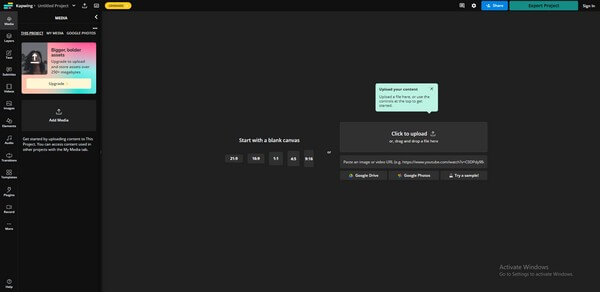
Étape 3Modifiez votre fichier audio à l'aide des fonctionnalités que vous voyez dans la partie droite de l'écran. Lorsque vous avez terminé, cliquez sur le Projet d'exportation onglet en haut à droite. Ensuite, vous pouvez enfin télécharger le fichier MP3 édité et l'enregistrer sur le Mac.
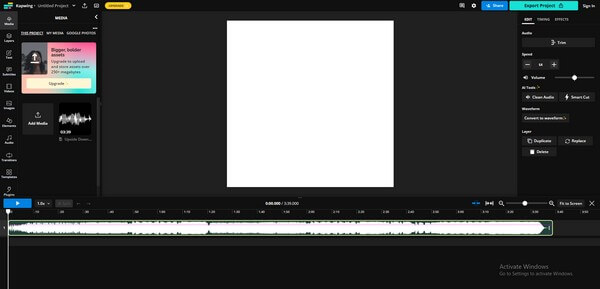
Partie 5. FAQ sur l'édition MP3 sur Mac
1. Pouvez-vous réduire la taille d'un fichier MP3 en le modifiant ?
Oui, vous pouvez. L'un des moyens les plus connus de réduire la taille d'un fichier MP3 consiste à le couper. Si vous coupez l'audio et n'obtenez qu'une certaine partie, sa taille diminuera naturellement. Mais vous pouvez utiliser un compresseur audio si vous ne souhaitez pas couper ou supprimer une partie du fichier. Heureusement, FoneLab Video Converter Ultimate a cette fonction, vous pouvez donc l'utiliser après l'édition.
2. Lequel des éditeurs Mac MP3 est également disponible sous Windows ?
À partir des méthodes mentionnées dans l'article ci-dessus, FoneLab Video Converter Ultimate et l'outil en ligne sont tous deux disponibles sous Windows. Mais si nous n'en recommanderons qu'un, c'est l'ancien programme. Vous pouvez l'installer et l'utiliser sans avoir besoin d'une connexion stable, et vous pouvez également profiter de ses autres fonctionnalités bonus.
Les requêtes, les questions et les commentaires seront très appréciés dans la zone de commentaires. Votre soutien nous permettra de vous proposer des solutions plus fiables à l'avenir. Essayez les méthodes maintenant.
Video Converter Ultimate est le meilleur logiciel de conversion vidéo et audio qui peut convertir MPG / MPEG en MP4 avec une vitesse rapide et une qualité d'image / son de sortie élevée.
- Convertissez n'importe quelle vidéo / audio comme MPG, MP4, MOV, AVI, FLV, MP3, etc.
- Prise en charge de la conversion vidéo HD 1080p / 720p et 4K UHD.
- Fonctions d'édition puissantes telles que Trim, Crop, Rotate, Effects, Enhance, 3D et plus.
